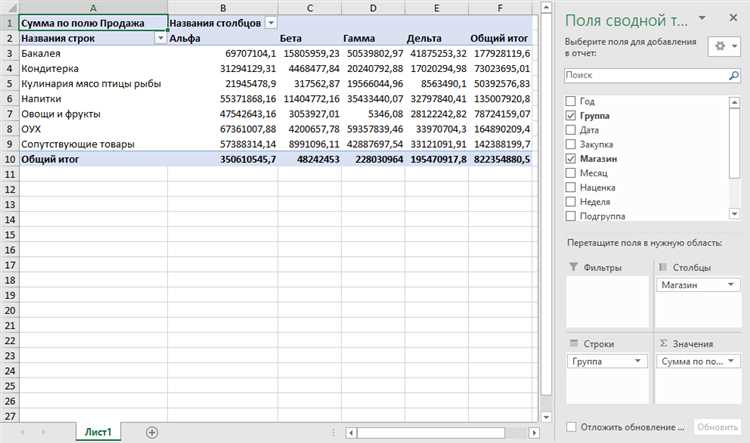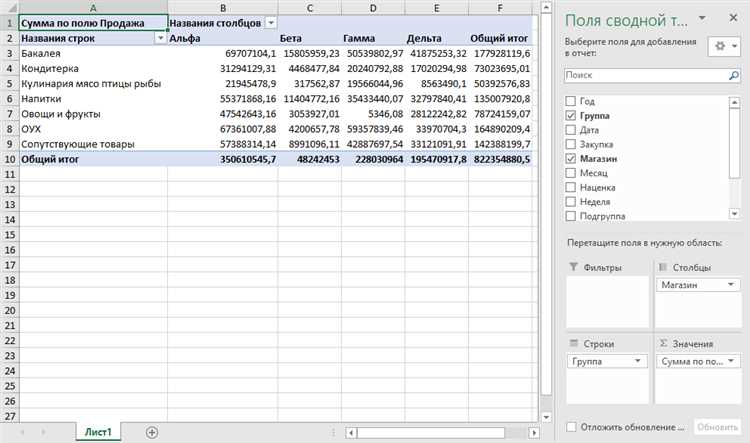
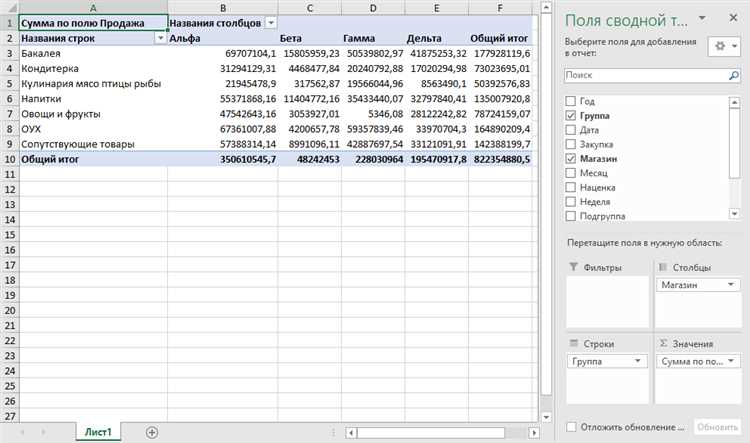
Если у вас есть файл CSV с данными, то вы можете использовать Excel для создания сводной таблицы на основе этих данных. CSV (Comma-Separated Values) — это текстовый формат, в котором данные разделены запятыми. В Excel вы можете импортировать данные из файла CSV и затем использовать их для создания сводной таблицы.
Перед тем как начать, важно убедиться, что вы правильно указываете кодировку файла CSV. Кодировка определяет, какие символы используются для представления текста в файле. Неправильное указание кодировки может привести к некорректному отображению данных при импорте в Excel.
Чтобы создать сводную таблицу на основе данных из файла CSV с указанием кодировки, следуйте этим шагам:
Шаг 1: Откройте Excel и выберете вкладку «Данные».
Откройте программу Excel и перейдите на вкладку «Данные» в верхней части экрана.
Шаг 2: Нажмите на кнопку «Из текста» в разделе «Получение внешних данных».
В разделе «Получение внешних данных» на вкладке «Данные» найдите кнопку «Из текста» и нажмите на нее.
Шаг 3: Выберите файл CSV и укажите кодировку.
В появившемся диалоговом окне выберите файл CSV, который вы хотите импортировать. Затем укажите правильную кодировку файла. Если вы не уверены, какая кодировка использовалась, попробуйте выбрать разные варианты до тех пор, пока не получите правильное отображение данных.
Шаг 4: Импортируйте данные и настройте параметры.
После указания кодировки нажмите на кнопку «Импорт». В следующем окне вы можете настроить параметры импорта, такие как разделитель данных и формат столбцов. Проверьте, что данные правильно отображаются и нажмите на кнопку «Готово».
Шаг 5: Создайте сводную таблицу.
Теперь, когда данные из файла CSV импортированы в Excel, вы можете создать сводную таблицу на основе этих данных. Выберите вкладку «Вставка» в верхней части экрана и нажмите на кнопку «Сводная таблица». В появившемся окне выберите диапазон данных и расположение новой сводной таблицы, а затем нажмите на кнопку «ОК».
Теперь у вас есть сводная таблица, созданная на основе данных из файла CSV. Вы можете настраивать эту таблицу, добавлять новые поля и проводить анализ данных с помощью различных функций Excel.
Подготовка данных для создания сводной таблицы в Excel
Перед созданием сводной таблицы в Excel необходимо правильно подготовить данные, чтобы получить точные и полезные результаты. Вот несколько ключевых шагов, которые следует выполнить перед началом работы:
1. Загрузка данных из файла CSV
Во-первых, необходимо загрузить данные из файла CSV. Формат CSV (Comma-Separated Values) обычно используется для хранения таблиц и баз данных, где значения разделены запятыми. При импорте данных из CSV-файла в Excel можно указать кодировку, чтобы гарантировать правильное отображение символов.
2. Проверка и очистка данных
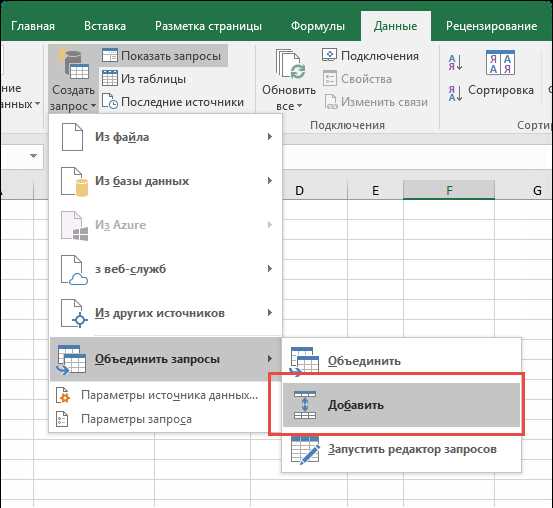
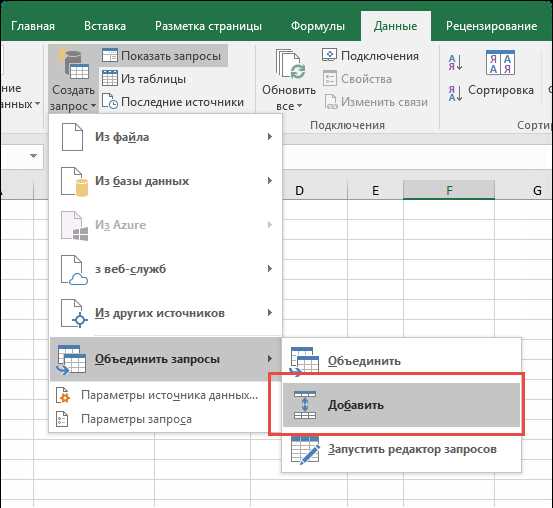
После загрузки данных из CSV-файла следует проверить их на наличие ошибок или несоответствий. Обратите внимание на некорректно введенные данные, пустые значения или дубликаты. Необходимо также удалить или обработать любые нежелательные символы, пропущенные значения и лишние пробелы.
3. Сортировка данных
Чтобы сводная таблица была легко читаемой и удобной для анализа, рекомендуется отсортировать данные по соответствующим столбцам. Можно отсортировать данные в алфавитном порядке, по возрастанию или убыванию числовых значений или по другим критериям, в зависимости от требований и целей.
4. Фильтрация данных
Если данные в файле CSV имеют большой объем или содержат множество строк, часто бывает полезно применить фильтры для отображения только необходимых данных. Фильтрация данных позволяет сосредоточиться на определенных критериях и упрощает анализ информации в сводной таблице.
Импорт данных из файла CSV
Для импорта данных из файла CSV в Excel необходимо открыть программу, выбрать вкладку «Данные» в главном меню и нажать на кнопку «Из текста». После этого пользователю будет предложено выбрать нужный файл CSV на компьютере и указать разделитель, который был использован в файле (обычно это запятая). Затем Excel автоматически распознает данные и предоставит пользователю возможность выбрать место, куда следует импортировать данные — это может быть новый лист в текущей книге или новая книга.
Понимание кодировки файла CSV
Кодировка файла CSV может быть указана в его метаданных или может требовать явного указания при открытии файла. Некоторые из распространенных кодировок включают UTF-8, UTF-16, ISO-8859-1 и Windows-1251. Каждая кодировка имеет свои особенности и поддерживает различные наборы символов.
Для правильного отображения и обработки данных из файла CSV в Excel, необходимо указать правильную кодировку при открытии файла. Если кодировка не указана или указана неверно, данные могут отображаться некорректно, и возникнут проблемы с корректным анализом и использованием этих данных.
При работе с файлами CSV настоятельно рекомендуется проверять и устанавливать правильную кодировку для каждого файла, чтобы гарантировать корректность представления данных и исключить возможные проблемы при работе с ними.
Создание сводной таблицы в Excel
Для создания сводной таблицы в Excel необходимо иметь данные, которые требуется анализировать. Эти данные могут быть представлены в виде таблицы или файла CSV с указанием кодировки. После открытия Excel, пользователь может импортировать данные из файла или использовать уже существующую таблицу. Затем, с помощью функции сводной таблицы, можно настроить необходимые поля, значения и фильтры для анализа и отображения данных.
При создании сводной таблицы в Excel важно учитывать структуру данных и выбрать подходящие поля для анализа. С помощью сводной таблицы можно выбирать различные операции для каждого поля, такие как суммирование, подсчет количества, нахождение среднего значения и многое другое. Также можно группировать данные по определенным категориям и применять фильтры для более детального анализа.
Открытие программы Excel
В первую очередь, необходимо запустить операционную систему на вашем компьютере. После этого вы можете найти значок Excel на рабочем столе или в меню «Пуск». Чтобы открыть программу, просто дважды щелкните мышью по значку Excel.
После открытия программы Excel вы увидите пустую рабочую книгу, готовую к заполнению данными. Вы можете начать работу, создав новую таблицу или открыв существующий документ. Для этого вы можете воспользоваться различными командами и функциями в верхнем меню программы.
Создание нового документа
1. Откройте программу Excel на своем компьютере. Для этого можно воспользоваться ярлыком на рабочем столе или найти программу в меню «Пуск». Кликните по иконке программы, чтобы ее запустить.
2. После запуска программы откроется новое окно Excel. В этом окне можно создать новый документ. Для этого кликните по кнопке «Создать новый документ» или воспользуйтесь горячей клавишей Ctrl + N.
3. После создания нового документа можно начать вводить данные или импортировать данные из других источников, таких как файл CSV. Для этого можно использовать соответствующие функции на панели инструментов Excel.
4. При необходимости можно настроить параметры документа, такие как заголовки столбцов, форматирование ячеек и прочие настройки. Для этого можно воспользоваться функционалом программы Excel, который предоставляет широкие возможности для настройки документа.
Создание нового документа в программе Excel — это простой и удобный способ начать работу с таблицами и данными. Используйте указанные выше шаги, чтобы создать свой новый документ и начать работу с данными.
Выбор данных для сводной таблицы
Создание сводной таблицы в Excel на основе данных из файла CSV требует правильного выбора данных для анализа. Начните с определения основных источников информации, которые нужно включить в сводную таблицу.
Одним из ключевых критериев выбора данных является их релевантность для анализируемой задачи. Определите, какие переменные и метрики важны для вашего исследования, и отберите только те данные, которые относятся к этим параметрам.
- Проанализируйте структуру данных в исходном файле CSV. Используйте функции Excel, такие как фильтры и сортировка, чтобы отобрать только нужные столбцы и строки с данными.
- Учитывайте качество данных. Проверьте наличие пустых значений, ошибок или неправильно введенных данных. Исключите такие записи из сводной таблицы, чтобы получить чистые и точные результаты.
- Определите диапазон данных, который вам нужен для анализа. Вы можете выбрать только данные за определенный период времени или в определенных категориях.
Не забывайте о том, что сводная таблица будет только такой хорошей, насколько хороши ваши исходные данные. Тщательно выбирайте исходные данные, чтобы получить полезную и информативную сводную таблицу в Excel.
Импорт данных из файла CSV в сводную таблицу
В сводной таблице Excel можно собрать и анализировать данные из разных источников, включая файлы CSV. Чтобы импортировать данные из файла CSV в сводную таблицу, необходимо выполнить несколько простых шагов.
Шаг 1: Открыть файл CSV в Excel
Первым шагом является открытие файла CSV в Excel. Для этого выберите вкладку «Файл» в меню Excel, затем выберите «Открыть» и найдите файл CSV на компьютере. Щелкните на файле CSV и нажмите кнопку «Открыть». Данные из файла CSV будут загружены в новую рабочую книгу Excel.
Шаг 2: Создать сводную таблицу
После открытия файла CSV в Excel, следующим шагом является создание сводной таблицы. Для этого выберите вкладку «Вставка» в меню Excel, затем выберите «Сводная таблица» и выберите опцию «Создать сводную таблицу». В появившемся диалоговом окне выберите диапазон данных CSV и укажите новый лист как место размещения сводной таблицы.
Выберите необходимые поля для анализа данных и расположите их в секциях «Строки», «Колонки» и «Значения». Excel автоматически суммирует значения и создаст сводную таблицу на основе выбранных полей.
Шаг 3: Настройка сводной таблицы
После создания сводной таблицы можно настроить ее для получения нужной информации. Для изменения режима анализа данных можно перетаскивать поля между различными секциями сводной таблицы. Также можно применить фильтры, сортировку и условное форматирование для дальнейшего анализа данных.
Импорт данных из файла CSV в сводную таблицу в Excel позволяет удобно анализировать большие объемы данных и получать полезную информацию для принятия решений.
Вопрос-ответ:
Какие данные можно импортировать из файла CSV в сводную таблицу?
Из файла CSV можно импортировать различные данные, включая числа, текстовые строки, даты и другие типы данных. В сводной таблице можно агрегировать эти данные, выполнять расчеты, фильтровать и сортировать их, создавая различные отчеты и анализы.
Как изменить сводную таблицу после импорта данных из файла CSV?
После импорта данных из файла CSV в сводную таблицу вы можете изменить ее, добавлять или удалять поля, изменять настройки агрегации данных, применять фильтры и сортировки, создавать новые отчеты и диаграммы. Для этого используйте инструменты и функции, предоставляемые программой Excel или Google Sheets.
Какие программы поддерживают импорт данных из файла CSV в сводную таблицу?
Импорт данных из файла CSV в сводную таблицу поддерживается в таких программных продуктах, как Microsoft Excel, Google Sheets, LibreOffice Calc, Apple Numbers и многих других. Это позволяет использовать различные инструменты и функции для работы с данными и их анализа в удобной среде, наиболее удобной для вас.